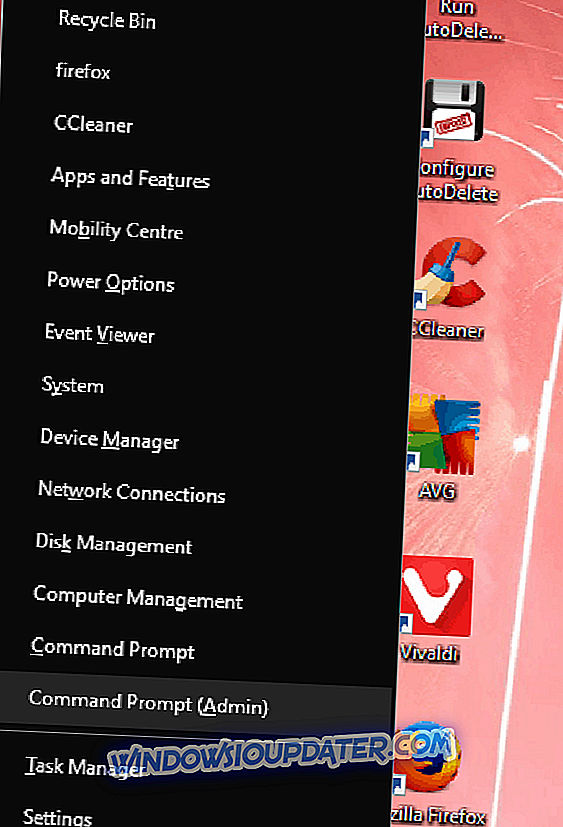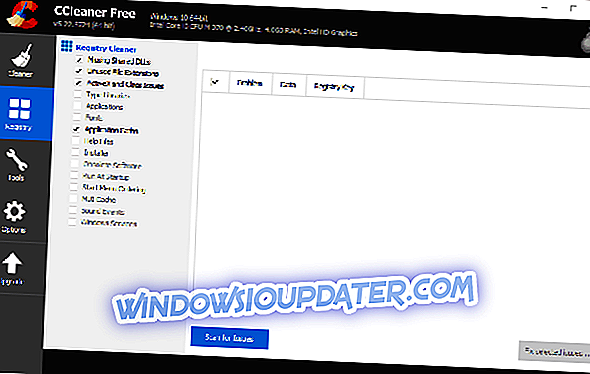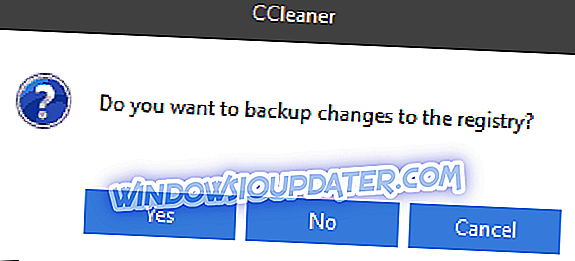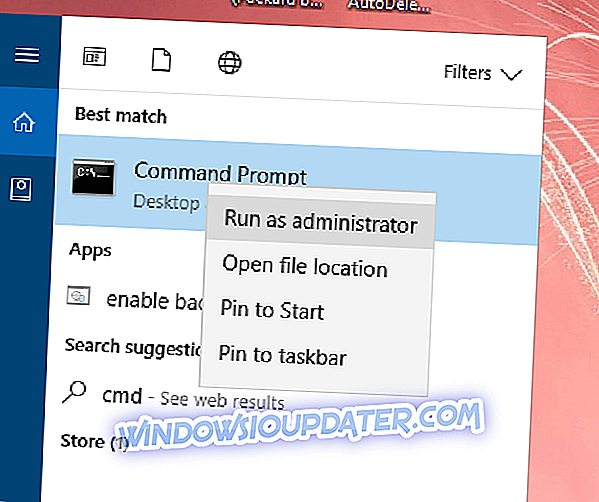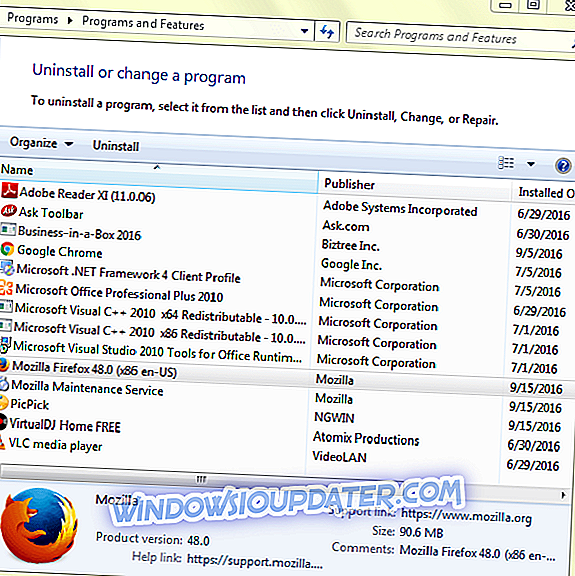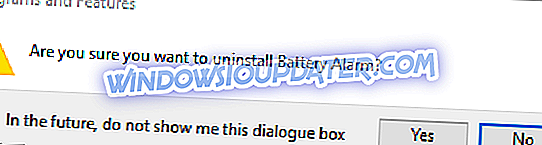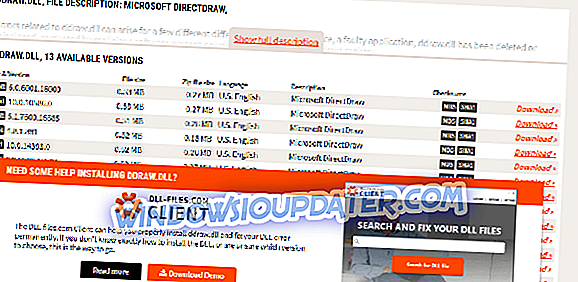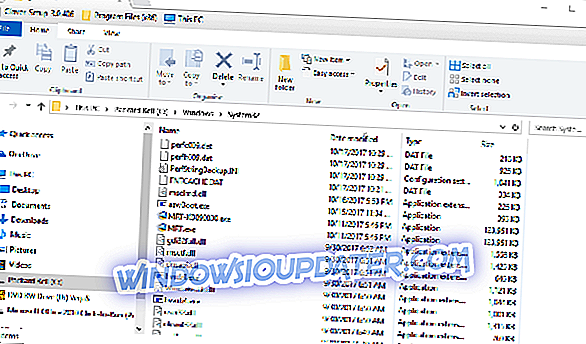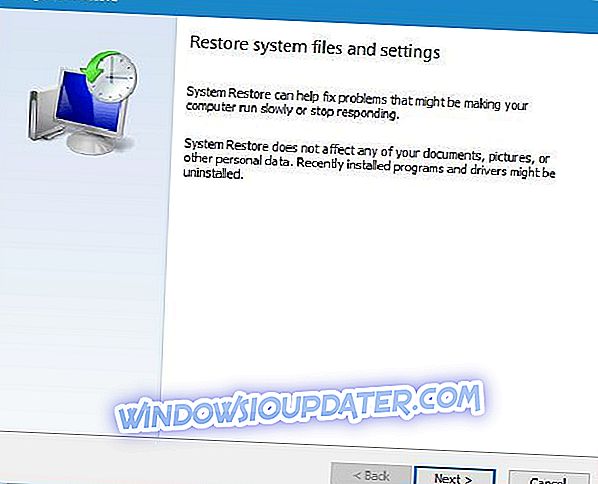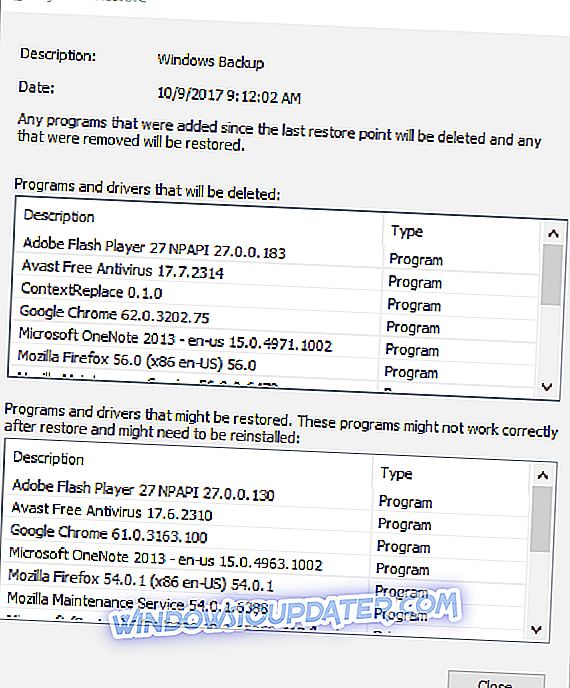Ddraw.dll est un fichier de bibliothèque de liens dynamiques dont DirectX a besoin pour les graphiques 2D. Il s’agit d’un fichier système partagé essentiel pour les logiciels multimédias. Si ce fichier est supprimé ou corrompu, vous rencontrerez des problèmes de logiciel.
Les erreurs manquantes ddraw.dll font partie des problèmes de DLL les plus courants qui renvoient un message d'erreur indiquant: « Cette application ne peut pas démarrer car ddraw.dll est absent de votre ordinateur. ”
Si vous rencontrez ce message d'erreur ou un message similaire, certains de vos programmes multimédias ne seront pas exécutés. Ces erreurs ddraw.dll peuvent être causées par des programmes malveillants, des entrées de registre corrompues ou invalides, une version obsolète de DirectX, des fichiers système corrompus ou un fichier supprimé ddraw.dll.
En tant que tel, il existe de nombreux correctifs potentiels pour l’erreur de retrait manquante. Voici quelques solutions qui permettront probablement de réparer l’erreur manquante ddraw.dll dans Windows 10.
Ddraw.dll est manquant sur Windows 10? Voici comment y remédier
- Rechercher les logiciels malveillants
- Exécuter une analyse du vérificateur de fichiers système
- Scannez le registre
- Ré-enregistrer le fichier de retrait
- Réinstaller le logiciel
- Enregistrer un nouveau Ddraw.dll dans Windows
- Restaurer les fenêtres en un point de restauration
1. Rechercher des logiciels malveillants
Les fichiers DLL sont une cible fréquente des logiciels malveillants. En tant que tel, un logiciel malveillant peut être responsable de l'erreur manquante ddraw.dll. Pour éliminer les logiciels malveillants de Windows, ajoutez un utilitaire antivirus au système d'exploitation. Vous pouvez rechercher et supprimer les logiciels malveillants avec Malwarebytes, qui contient une version gratuite. Appuyez sur le bouton Téléchargement gratuit de cette page d'accueil pour ajouter la version d'évaluation à Windows, puis cliquez sur le bouton Analyser maintenant de Malwarebytes pour rechercher et supprimer les programmes malveillants.

2. Exécuter une analyse du vérificateur de fichiers système
Si un programme malveillant a effectivement corrompu le fichier de dessin, le Vérificateur de fichiers système peut également le réparer. L'outil analysera les fichiers système et remplacera les fichiers endommagés par une copie en cache. Vous pouvez utiliser le SFC dans Windows 10 comme suit.
- Appuyez sur la touche Win + X pour ouvrir l'invite de commande à partir du menu Win + X.
- Ensuite, sélectionnez Invite de commandes (Admin) pour ouvrir l'invite.
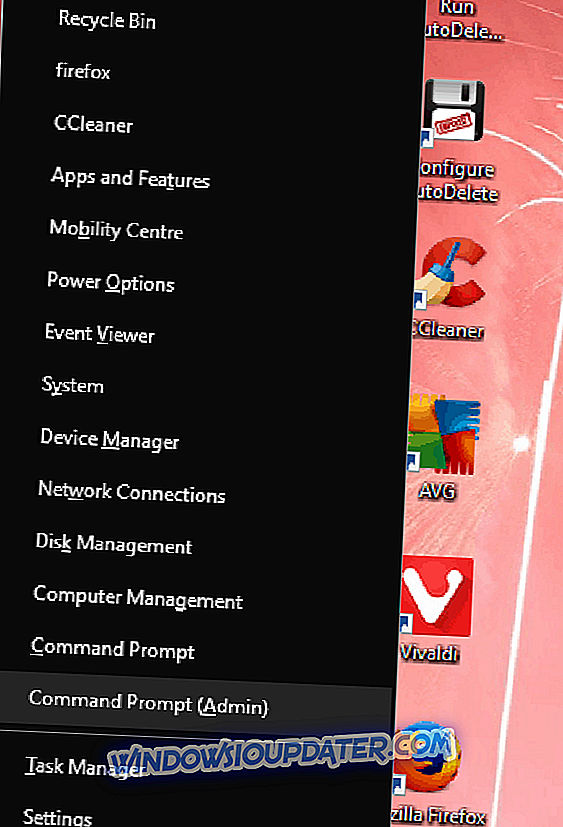
- Tout d’abord, exécutez l’outil de gestion des images de déploiement et des services en entrant «DISM.exe / Online / Cleanup-image / Restorehealth» dans l’invite de commande; et appuyez sur la touche Retour.
- Entrez "sfc / scannow" et appuyez sur Retour pour lancer l'analyse du vérificateur de fichiers système.
- L’analyse SFC peut durer jusqu’à une demi-heure. Redémarrez Windows si le WRP répare certains fichiers.

3. Scannez le registre
Le registre peut souvent être à l'origine des erreurs de fichiers DLL. Il se peut qu'il y ait des entrées de registre invalides pour ddraw.dll. Vous pouvez analyser et réparer les entrées de registre à l'aide d'un logiciel utilitaire tiers tel que CCleaner. Voici comment analyser le registre avec le logiciel gratuit CCleaner.
- Appuyez sur le bouton Télécharger de la page de ce site Web pour enregistrer le programme d’installation de CCleaner sous Windows.
- Ouvrez le programme d'installation de CCleaner pour ajouter le logiciel utilitaire à Windows.
- Cliquez sur l'icône CCleaner pour ouvrir la fenêtre du logiciel.
- Cliquez sur Registre pour ouvrir le nettoyeur de registre de CCleaner indiqué directement ci-dessous.
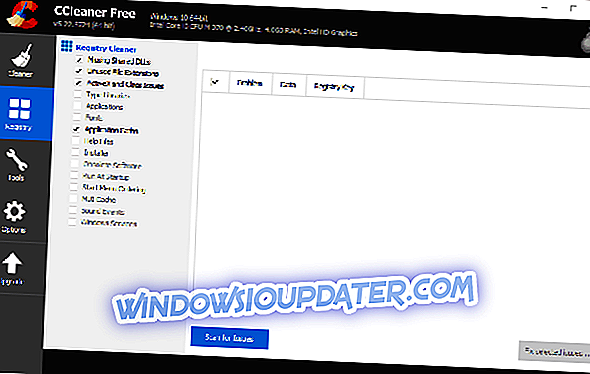
- Notez que le nettoyeur de registre inclut une case à cocher Missing Shared DLLs . Sélectionnez les DLL partagées manquantes avec toutes les autres cases à cocher pour l'analyse la plus complète.
- Tout d'abord, cliquez sur l'option Analyser les problèmes, qui analysera les problèmes de registre.
- Appuyez ensuite sur le bouton Corriger les problèmes sélectionnés pour réparer les entrées de registre répertoriées.
- Une boîte de dialogue s'ouvre pour vous demander de sauvegarder le registre. Cliquez sur Oui pour créer une sauvegarde, choisissez un dossier pour le fichier et cliquez sur le bouton Enregistrer .
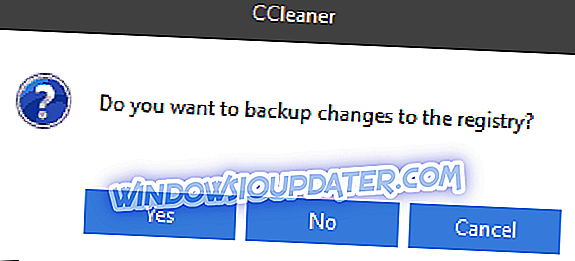
- Cliquez ensuite sur le bouton Réparer tous les problèmes sélectionnés pour confirmer la réparation du registre.
4. Ré-enregistrer le fichier de retrait
Regsvr32, sinon le serveur de registre, est un autre outil Windows qui peut être utile pour réparer les erreurs de DLL. Il se peut que le fichier ddraw ait des références de registre brisées, ce que regsvr32 peut réparer. Vous pouvez ré-enregistrer le fichier de dessin avec regsvr32 via l’invite de commande comme suit.
- Tout d’abord, appuyez sur le bouton Cortana dans la barre des tâches Windows 10.
- Entrez 'cmd' dans la boîte de recherche de Cortana.
- Cliquez avec le bouton droit de la souris sur Invite de commandes et sélectionnez Exécuter en tant qu'administrateur pour l'ouvrir.
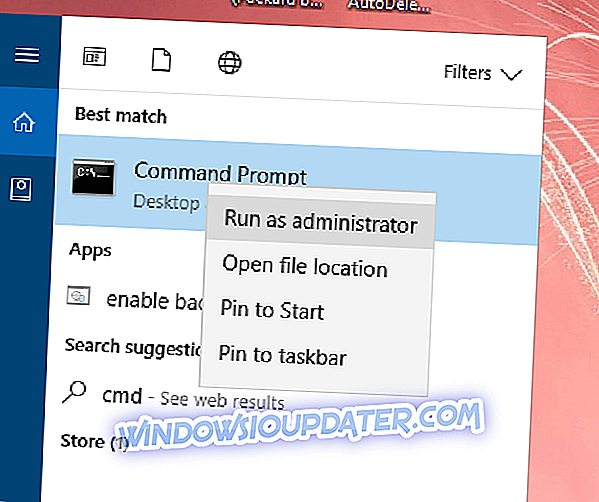
- Entrez 'regsvr32 / u ddraw.dll' dans la fenêtre de l'invite, puis appuyez sur la touche Retour.
- Puis entrez 'regsvr32 ddraw.dll' et appuyez sur Entrée pour réinscrire la DLL.

5. Réinstallez le logiciel
Si un programme spécifique renvoie l'erreur ddraw.dll manquante, la réinstallation du logiciel pourrait résoudre le problème. Le message d'erreur DLL manquant suggère également que vous réinstallez le programme. Le logiciel n'a peut-être pas été correctement installé, ce qui le laisserait avec des fichiers corrompus. Vous pouvez réinstaller le programme comme suit.
- Ouvrez Run en appuyant sur la touche Win + R.
- Entrez 'appwiz.cpl' dans Exécuter et appuyez sur Entrée pour ouvrir l'onglet du Panneau de configuration directement ci-dessous.
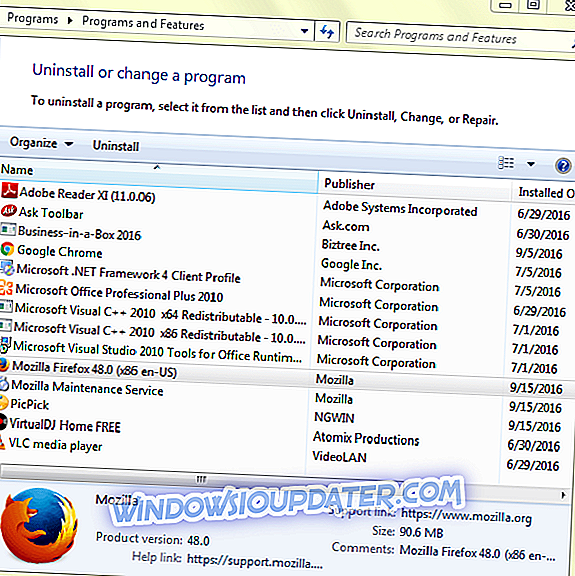
- Sélectionnez le programme qui renvoie l'erreur de DLL.
- Appuyez sur le bouton Désinstaller pour supprimer le programme.
- Cliquez sur Oui dans la boîte de dialogue Programmes et fonctionnalités pour confirmer que vous êtes sûr de supprimer le logiciel.
- Par la suite, réinstallez le programme avec son assistant d'installation.
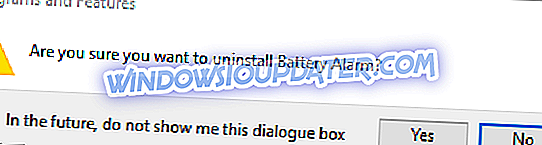
6. Enregistrez un nouveau fichier Ddraw.dll dans Windows
Le message d'erreur indique que le fichier ddraw.dll est manquant. Le fichier a donc peut-être été supprimé. Le moyen le plus simple de vérifier consiste à entrer "ddraw.dll" dans la zone de recherche de Cortana, ce qui devrait permettre de trouver le fichier comme indiqué dans l'instantané ci-dessous. Si le fichier a été effacé, vous pouvez télécharger une autre copie du fichier ddraw.dll, mais uniquement à partir de sources réputées.

DLL-Files.com est l'un des sites Web les plus réputés pour les fichiers DLL. Le site comprend un référentiel de fichiers DLL pour les plates-formes Windows 64 et 32 bits. Vous pouvez enregistrer un nouveau fichier ddraw.dll sous Windows à partir de ce site comme suit.
- Cliquez sur ce lien hypertexte pour ouvrir DLL-Files.com.
- Entrez "ddraw.dll" dans la zone de recherche du site Web, puis cliquez sur le bouton Rechercher dans le fichier DLL .
- Cliquez ensuite sur ddraw.dll pour ouvrir une liste des versions de fichier de dessin.
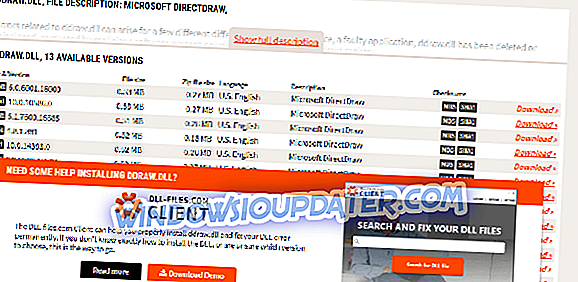
- Cliquez sur l'option de téléchargement en regard du fichier ddraw.dll pour votre plate-forme.
- Le fichier ddraw.dll est enregistré au format ZIP. Vous pouvez l'extraire en sélectionnant le fichier ZIP et en appuyant sur le bouton Extraire tout dans l'Explorateur de fichiers.
- Déplacez ensuite le fichier ddraw.dll dans le dossier C:> Windows> System32 indiqué ci-dessous.
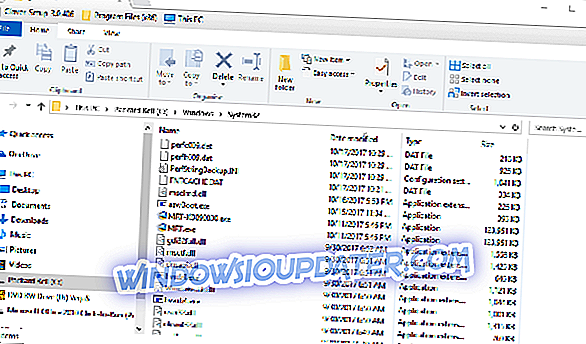
- Redémarrez votre ordinateur de bureau ou ordinateur portable.
- Vous devrez peut-être également enregistrer le fichier de dessin en entrant "regsvr32 ddraw.dll" dans l'invite de commande.
7. Rétablir Windows à un point de restauration
La restauration du système fournit l'un des meilleurs correctifs pour les erreurs de DLL. Cela annulera les modifications apportées aux fichiers système et rétablira les paramètres du registre à une date de point de restauration sélectionnée. Voici comment utiliser l'outil Restauration du système dans Windows 10.
- Entrez 'rstrui' dans Exécuter et cliquez sur OK pour ouvrir la fenêtre ci-dessous.
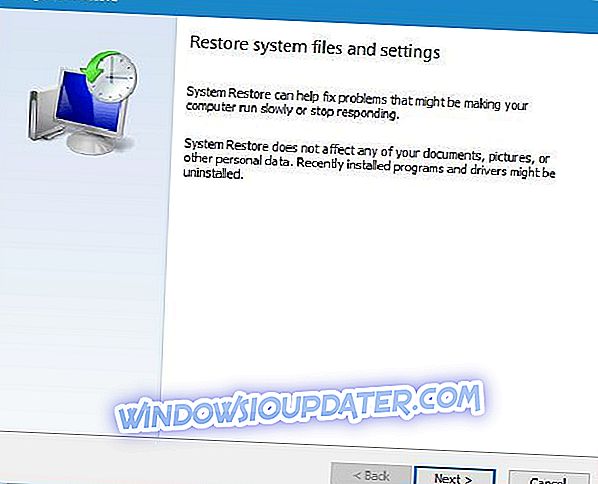
- Cliquez sur Suivant pour ouvrir une liste de points de restauration.
- Sélectionnez un point de restauration antérieur à l'erreur de retrait manquante.
- Pour vérifier quel logiciel sera perdu après la restauration de Windows, appuyez sur le bouton Rechercher les programmes concernés . Cette option ouvrira la fenêtre ci-dessous qui affiche les logiciels ajoutés après le point de restauration sélectionné.
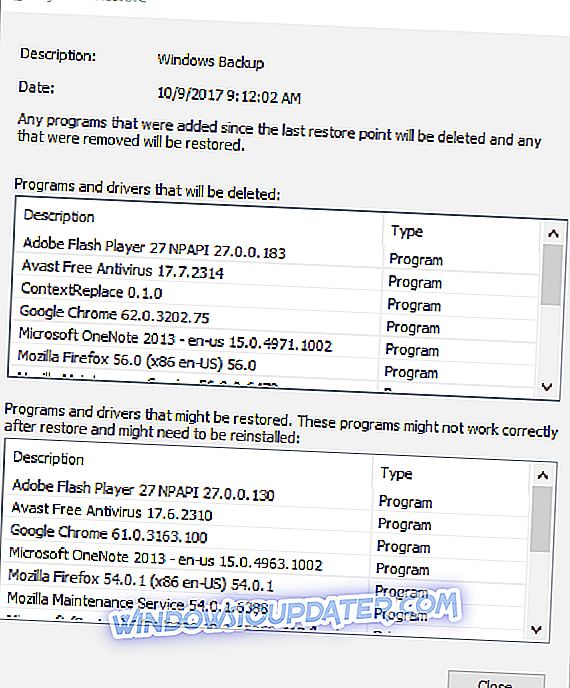
- Appuyez sur le bouton Suivant, puis cliquez sur les options Terminer et Oui pour confirmer le point de restauration système sélectionné.
Ce sont quelques-uns des meilleurs remèdes pour le problème manquant ddraw.dll. Outre ces résolutions, un logiciel de réparation de DLL tel que DLL Suite, DLL Tool et le fixateur de fichiers DLL peuvent également résoudre le problème. Consultez cet article pour plus de détails sur la résolution des erreurs de DLL.
Note de la rédaction: Ce billet a été publié pour la première fois en novembre 2017 et a depuis été complètement réorganisé et mis à jour pour en améliorer la fraîcheur, la précision et l'exhaustivité.